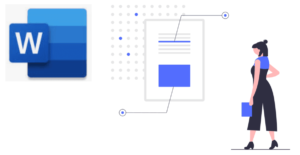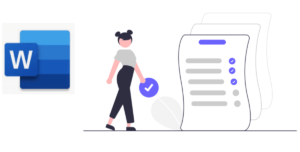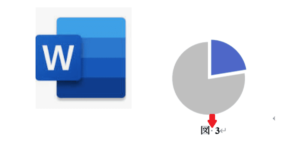私は後輩のレポートをチェックすることがありますが、「節」や「項」の意味を正しく理解できていない人には「この人大丈夫かな…?」と正直思ってしまいます。
逆に、章立て・見出しをちゃんと扱える人は、文章が上手い。文章の上手さはすなわち、仕事ができるという評価に直結します。
本記事では、「章・節・項」の表記方法や使い方のコツをわかりやすく解説します。
マスターして文章力をレベルアップしましょう。

とさか (登坂 圭吾)
- 国立大学の院卒。修士論文は100ページ超え
- 研究開発職として、社内の技術文書コンテストで優勝
章・節・項(章立て)とは?
「章・節・項」は、階層構造のこと
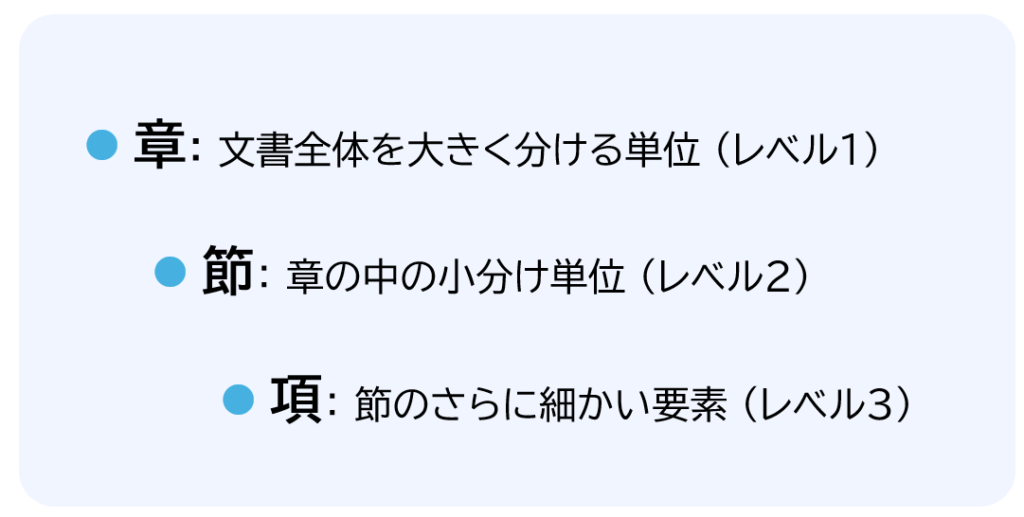
章、節・項は、単に見出しのレベル(階層構造)を表しているだけです。章立ては、この章、節、項を適切に区切ることを意味します。
章は直感的に理解できる人が多いと思いますが、節と項は順番を間違えやすいので注意です。

まあ分かりにくいよね。覚えるしかない
なお、章のさらに上に「部」というくくりを設ける場合もあります。これは博士論文や分厚い書籍など、膨大な文書にのみ使われるので、普段は滅多に使いませんね。
章・節・項で構成するメリット
例えば、次の文章AとBはパッと見てどちらが読みやすそうでしょうか。
●文章A
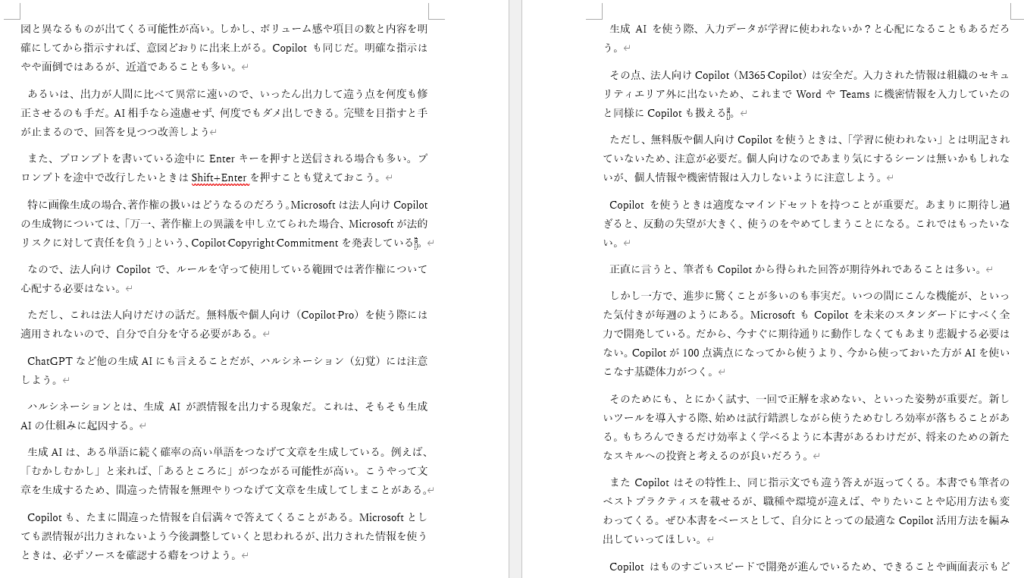
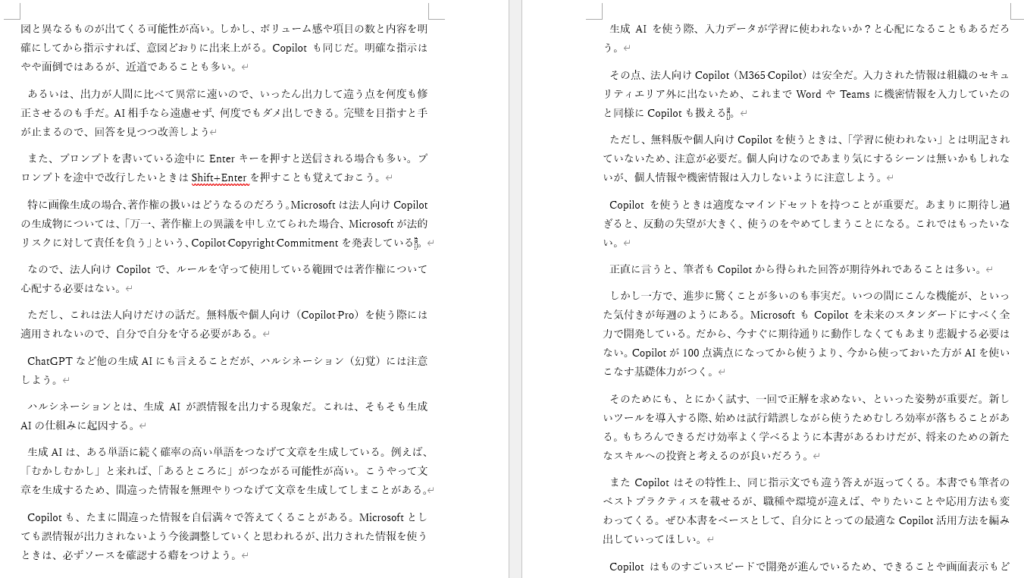
●文章B
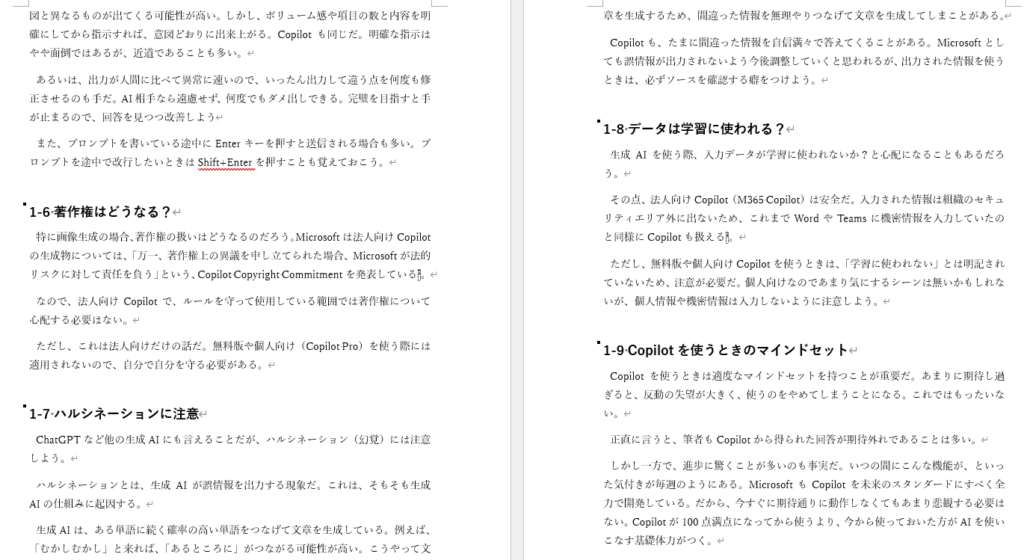
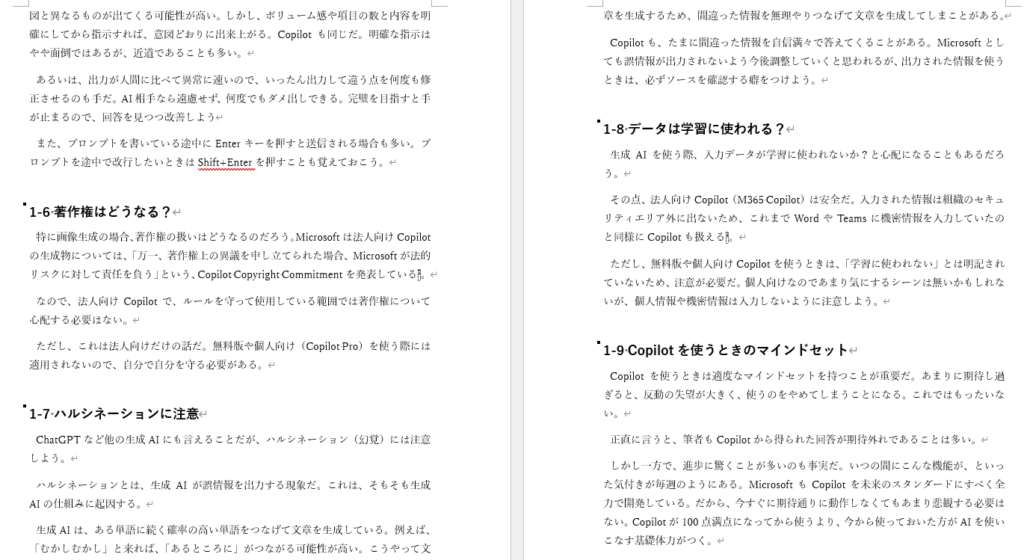
Aの場合、「これを読解するのは大変そうだ…」と脳が拒絶反応を起こしませんか?
一方のBは、見出しを見るだけで大体の内容を把握できます。そして、単に見出しがあるだけでなく、レベルが示されているおかげで、これは1章の中の話か、ということが分かります。
人間(脳)は、まず概要を知ってから読む方が理解しやすいです。逆に、長い文章をすべて読んでから最後に結論が分かるのはしんどい。
章、節、項、を使えば、「読み手の脳が安心する」というのが最大のメリットと言えます。そして読み手は「この文章は分かりやすい」という感覚が得られます。
これはつまり、書き手であるあなたの「文章が上手い人」という高評価に直結します。
まとめると、メリットは次の通りです。
- 読み手が理解しやすくなる
- 読者が知りたい箇所にすぐアクセスできる
- 論理的に構成でき、説得力が増す
- 読みやすくなり、最後まで読んでもらいやすくなる
- 書き手の評価が上がる
文章力を伸ばしたい方は、本で体系的に学ぶのがおすすめ!こちらにおすすめ本をまとめました。


具体例で見る「章・節・項」の表記方法
一般的な表記方法
論文などでもよく用いられるのは、数字とピリオドで階層を示す表記方法です。
例えば、次のようになります。
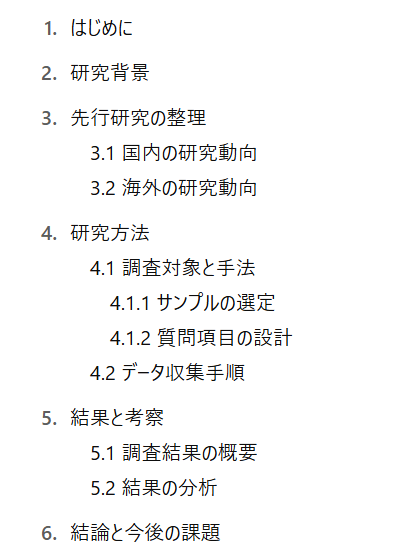
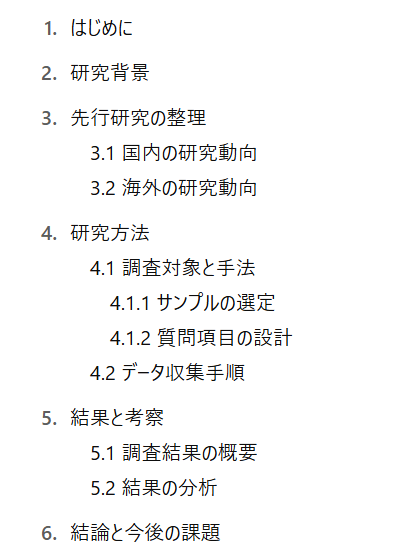
このとき、注意点が二つあります。
- 章番号の後ろには、ピリオドを打つ(1. のように)
- 節や項番号の最後には、ピリオドを打たない(1.1 のように)
もちろん、論文の場合はレギュレーション(体裁ルール)に従いましょう。大抵の論文は表記のルールが決まっているはず。
なお、Microsoft Wordでこの表記を自動入力する方法については記事後半で説明します。
簡単なレポートや社内の報告書は割と自由
論文ほど堅くないレポートや、社内の報告書程度であれば、表記方法は割と自由です。
例えば次のように、章は「第〇章」と大きく書き、節以降は「1-2」のように書いても問題はないでしょう。
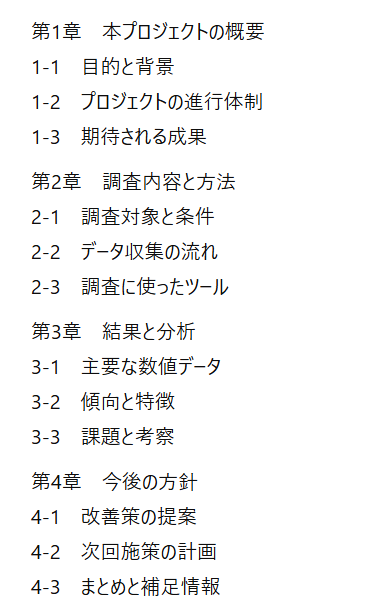
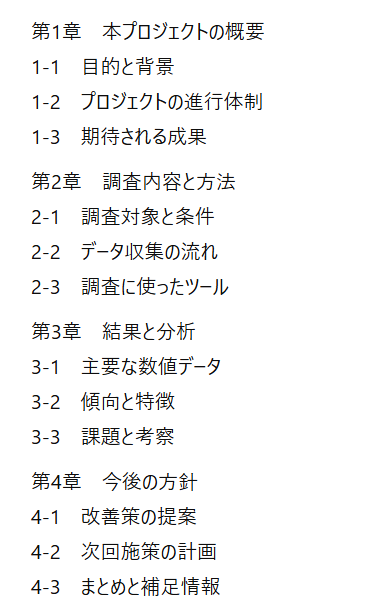
もちろん社内ルールがきちんとあるなら、それに従いましょう。
読みやすい見出しの作り方と章立てのコツ
章・節・項、すなわち「見出し」の設計方法とコツを解説します。
バランスが大事
章・節・項は、文書の長さに応じて階層の深さを選ぶことが重要です。
数十ページもある文書で章のみだと読みにくいし、逆に短い文書で節・項が多すぎても読みにくい。
私が後輩のレポートをチェックしているときも、節だけでWord数ページが続くと論旨が把握しにくくなります。適度に項で区切ってほしいな、と思います。
基本的には、章と節は見出し・小見出しとして積極的に活用し、項は必要に応じて使うのがよいでしょう。章によって、項があったり無かったりしても構いません。
章や節を何文字くらいにするかに明確なルールはないため、「読みやすさ」を基準にして考えましょう。
見出しは内容を端的に
文書全体の見出し(=目次)だけを読んで内容が掴めるのが理想です。
また、それぞれの見出しは、内容がひと目で分かるように書きましょう。たとえば、「注意点」 よりも「データ消失を防ぐ3つのポイント」のほうが、内容が具体的に伝わりますね。
ただし、論文の場合は、次のように章の型が決まっている場合もあります。
- 1章 緒言
- 2章 実験方法
- 3章 実験結果
- 4章 考察
- 5章 結言
この場合は、型やこれまでのやり方に倣うのがベター。(その方が読み手が理解しやすいから)
Wordで章・節・項を自動入力する方法
レポート作成にはMicrosoft Wordを使っている人も多いでしょう。
ここでは、Wordで「章・節・項」の番号を自動入力する方法を解説します。
Wordの「アウトライン」機能を使います。
- アウトラインの初期設定
- アウトラインレベルの設定
- アウトライン(見出し)番号の編集
- 章番号の設定
- 節、項番号の設定
アウトラインの初期設定
まずは、見出しをWordのアウトラインに設定しましょう。コツは「既存のアウトラインから選択して、変更する」ことです。
まず、一番上の階層にしたい行(例えば、章の見出し)にカーソルを合わせます。


この状態で、[ホーム]→[アウトライン]を選択。
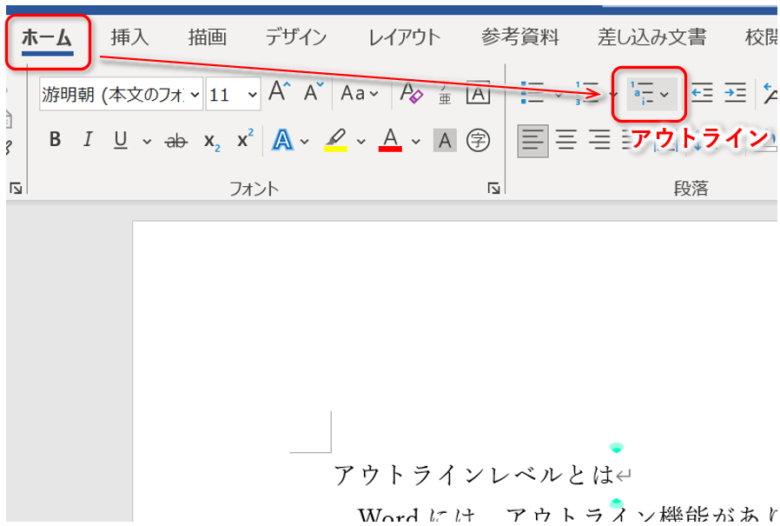
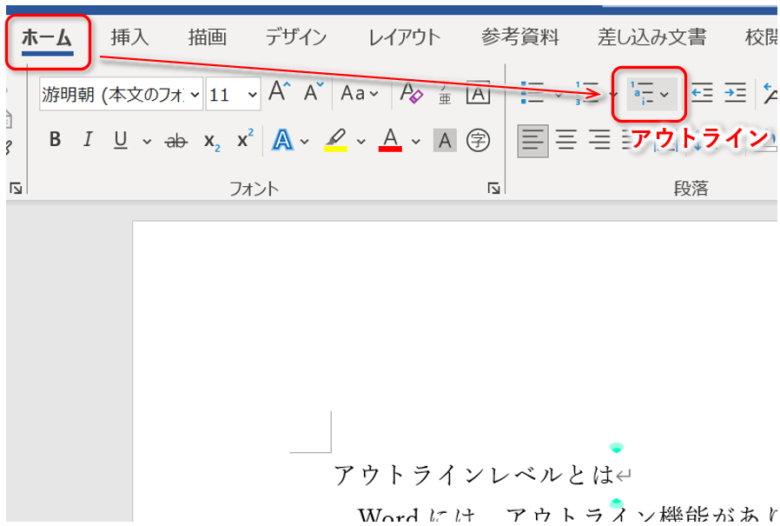
リストライブラリから、「見出し」の文字を含むアウトラインを適当に選択します。
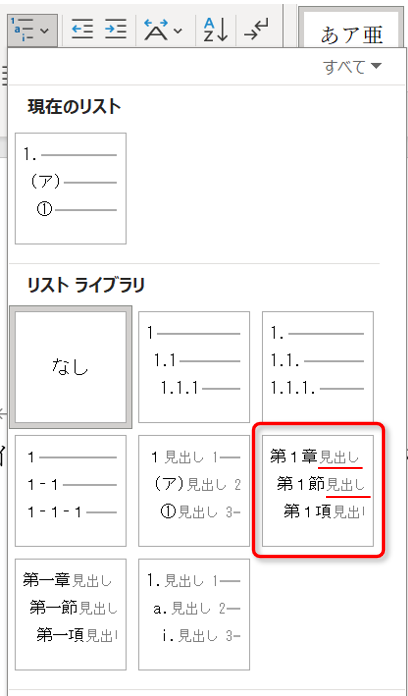
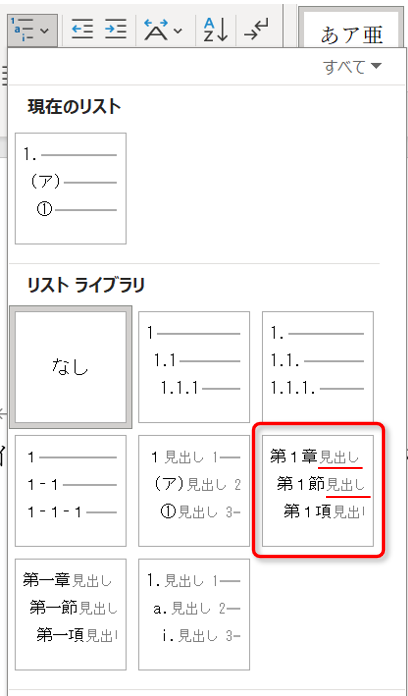
必ず「見出し」の文字を含むものを選択してください。でないと、アウトラインが見出しと連携できず、機能をフル活用できなくなります。
最初の行が、アウトラインの見出し1(レベル1)=章に設定されました!
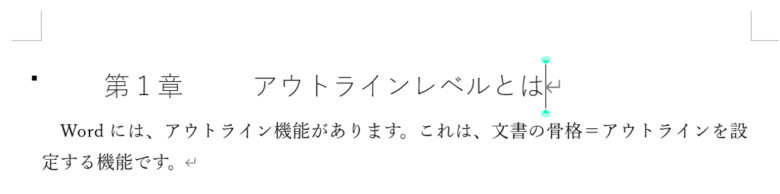
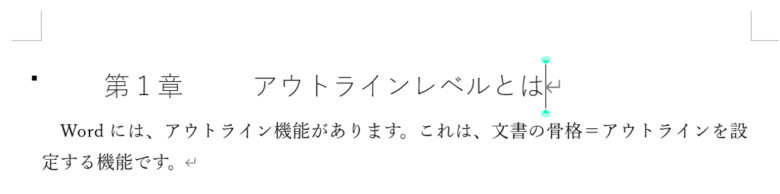
書式(スタイル)は後で変更できますので、この時点では気にせず、先にアウトラインレベルを設定していきましょう。
アウトラインレベルの設定
アウトラインには、階層(=レベル)があります。Wordでは、次のようにレベルと見出しが対応しています。
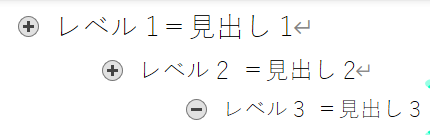
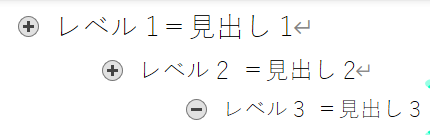
上から順に、章、節、項、ですね。
先ほどはレベル1(=章)を設定したので、レベル2以降も設定していきましょう。
レベル2を設定するのは簡単。レベル2に設定したい箇所にカーソルを置きます。
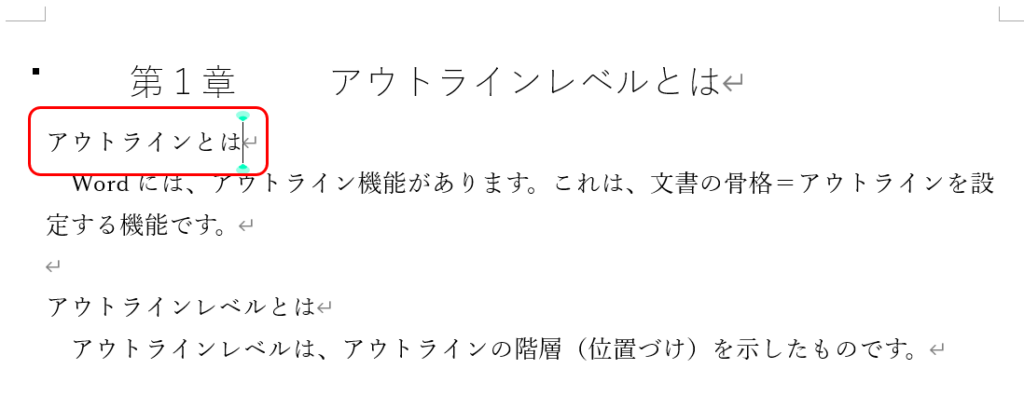
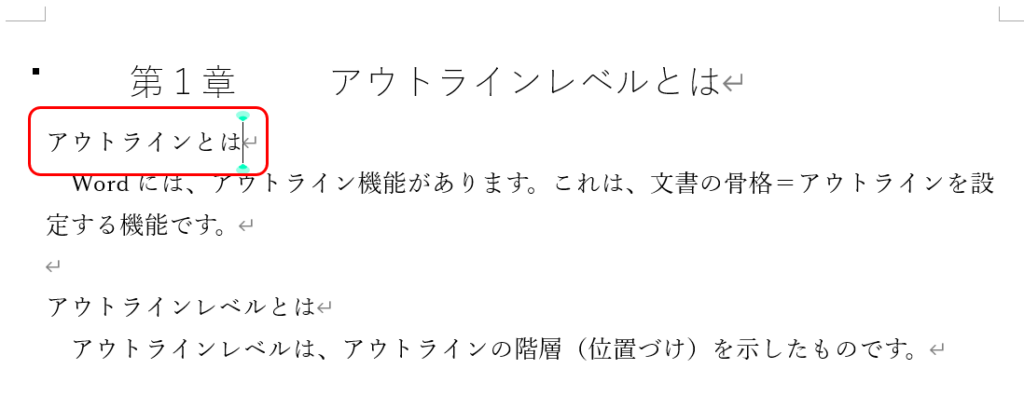
[ホーム]→[スタイル]の「展開」ボタンを押して、


展開されたリストから「見出し2」を選びます。
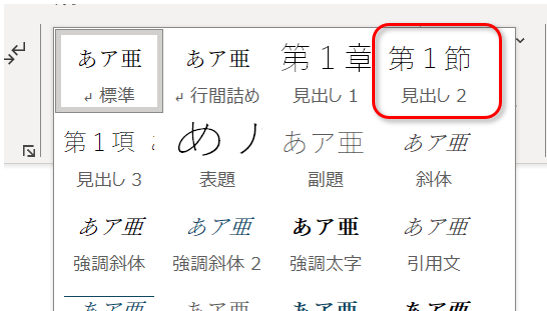
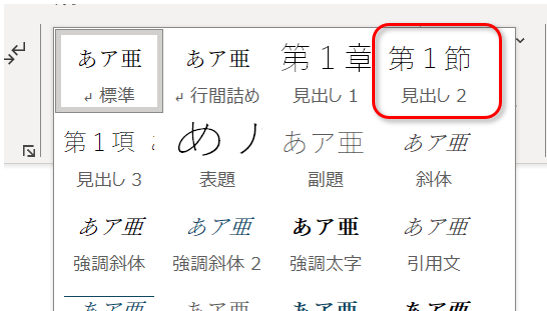
これで、レベル2=節に設定できました!
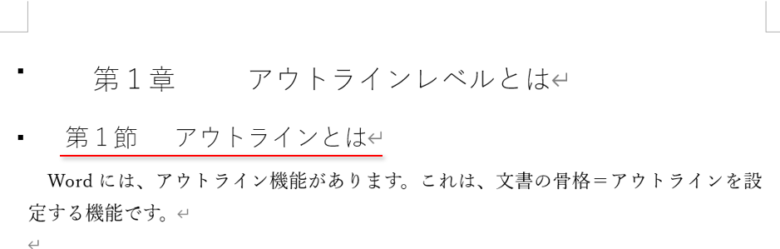
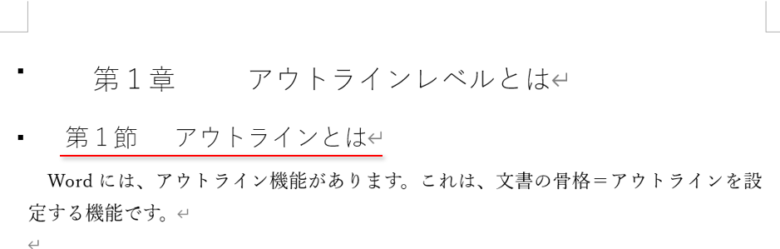
レベル3=項も、同様のやり方で設定できます。
アウトラインレベルの変更についてもっと詳しく知りたい方は、こちらの記事を参考にしてみてください。
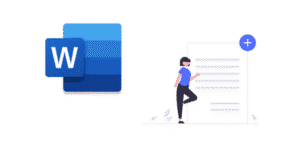
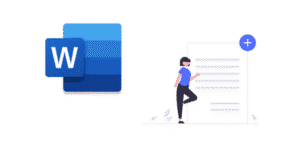
アウトライン(見出し)番号の編集
アウトラインには、番号を付与することができます。


↑の見出し番号は、手入力したものではなく、Wordが文書構造に沿って自動で付けてくれたものです。一括で設定できるし、順番を変えると番号も自動で変わるのですごく便利です。
ここでは、一般的な「1.1.1」のような表記のやり方を説明します。まずはアウトライン番号を設定したい見出しのどこかにカーソルを置きます。


この状態で、[ホーム]→[アウトライン]→[新しいアウトラインの定義]を選択します。
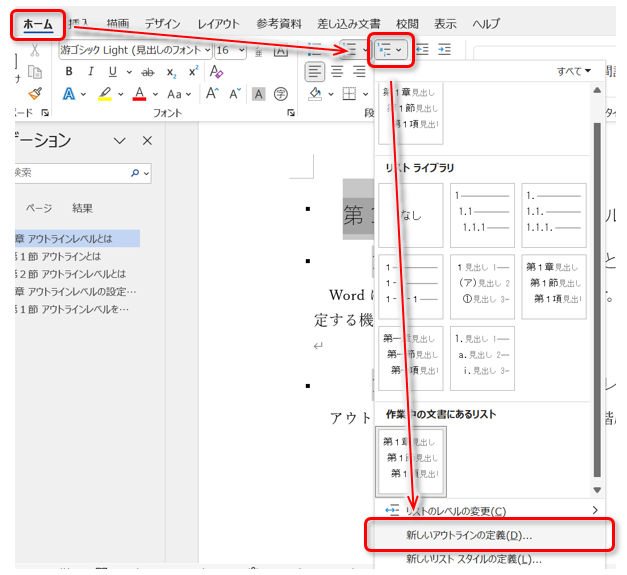
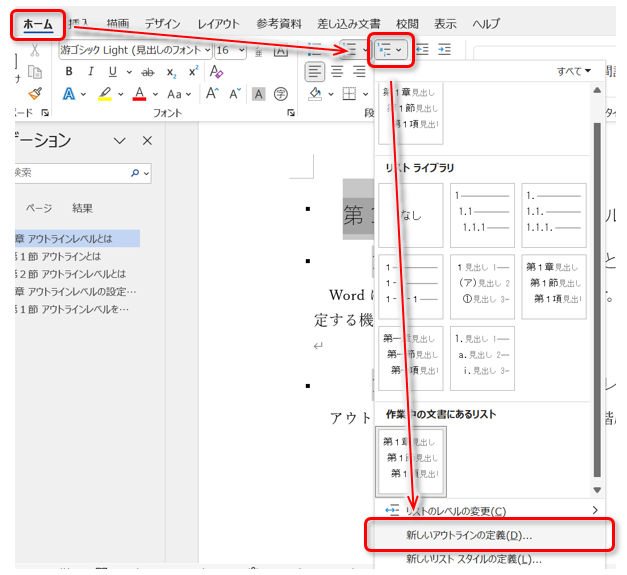
まず番号の種類を変えてみましょう。【このレベルに使用する番号の種類】で、好きな数字を選びます。デフォルトが全角数字だったので、半角数字を選択します。
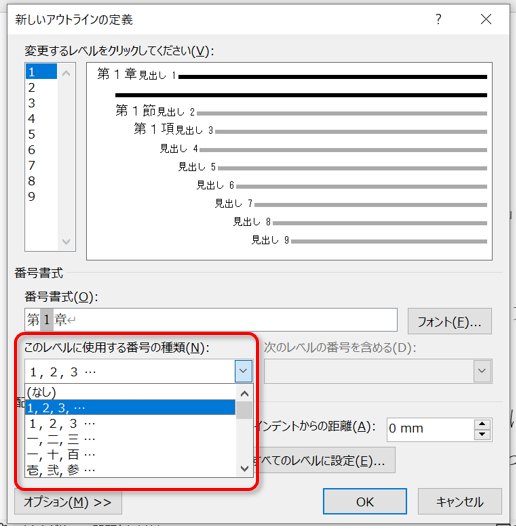
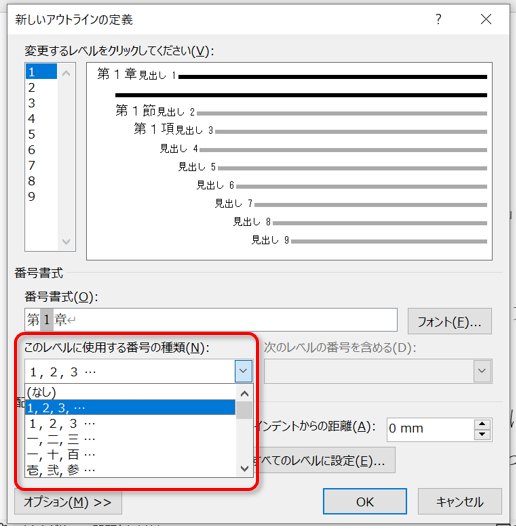
レベル1を変更できたら、左上でレベルを変更し、同様に番号の種類を変えます。
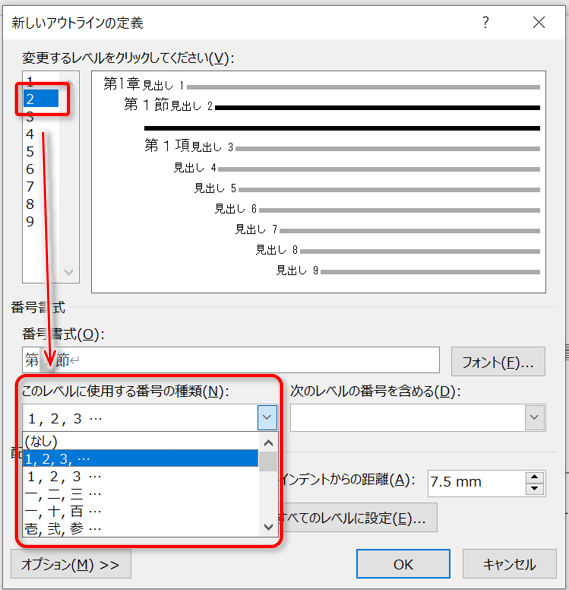
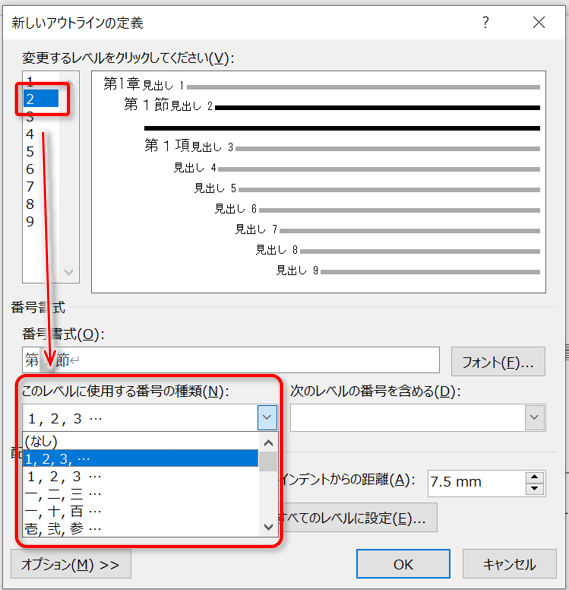
使用する全てのレベルで、同じ操作をします。【OK】を押すと反映されて、全て半角数字に揃っているのが分かります。
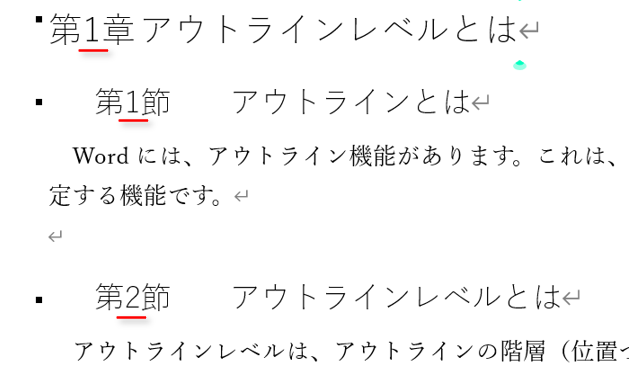
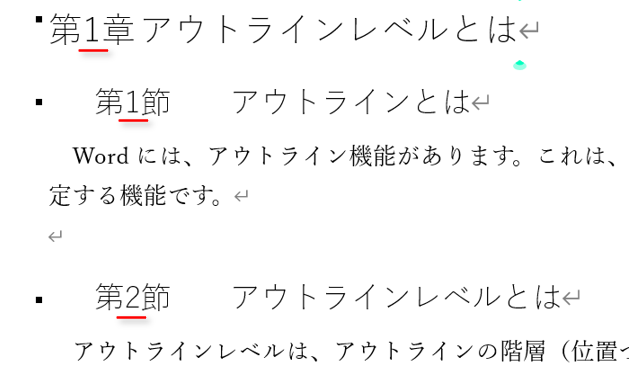
章番号の設定
続いて、番号表記を変えましょう。ここでは、「第1章」→「1.」に変えたいと思います。論文等でよくある表記ですね。
先ほどと同様に【新しいアウトラインの定義】画面を開きます。レベル1の【番号書式】は、「第1章」という形になっていますね。
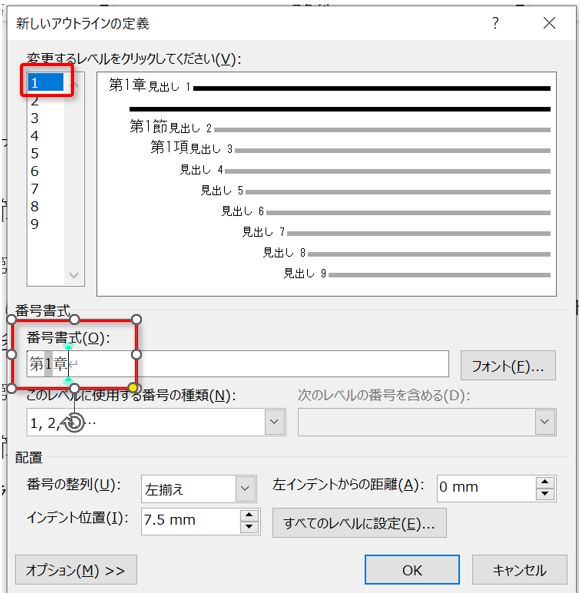
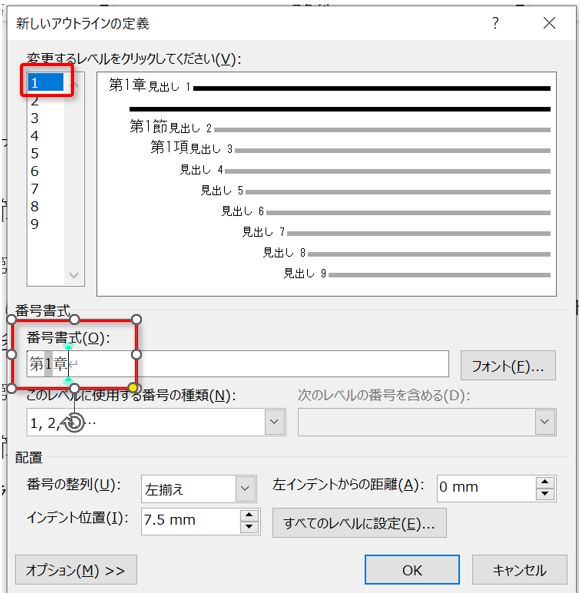
ここで、「第」と「章」を消して、「1」の後ろにピリオドを打ちます。
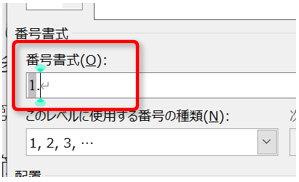
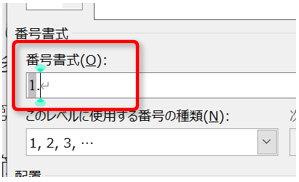
OKを押すと反映されます。1章、2章の表記が変わっていますね!
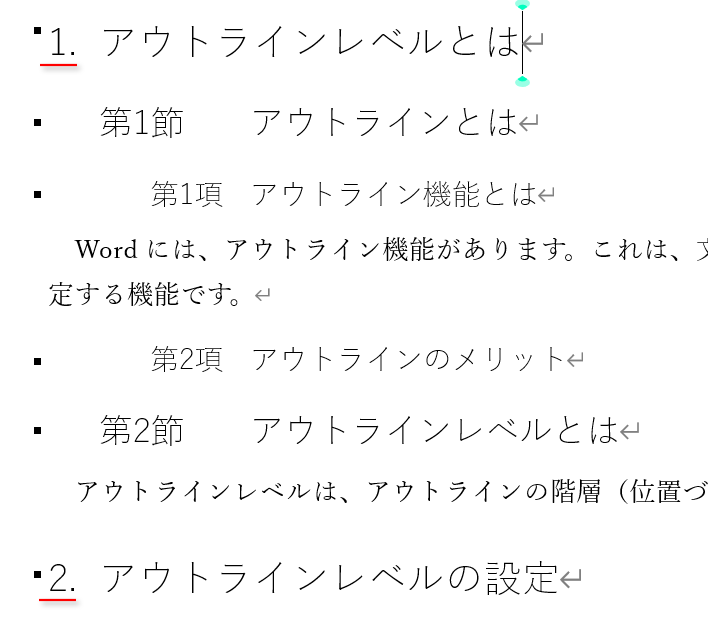
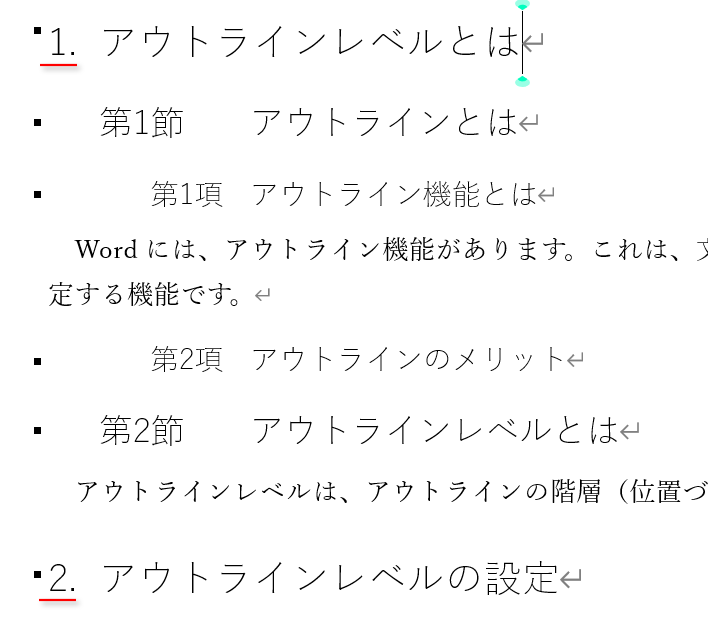
節、項番号の設定
次のように、上のレベルを引き継ぐ形式にしたいと思います。
- レベル1:第1章 → 1.
- レベル2:第1節 → 1.1
- レベル3:第1項 → 1.1.1
また【新しいアウトラインの定義】画面を開きます。レベル2を選択すると、「第1節」という形になっています。
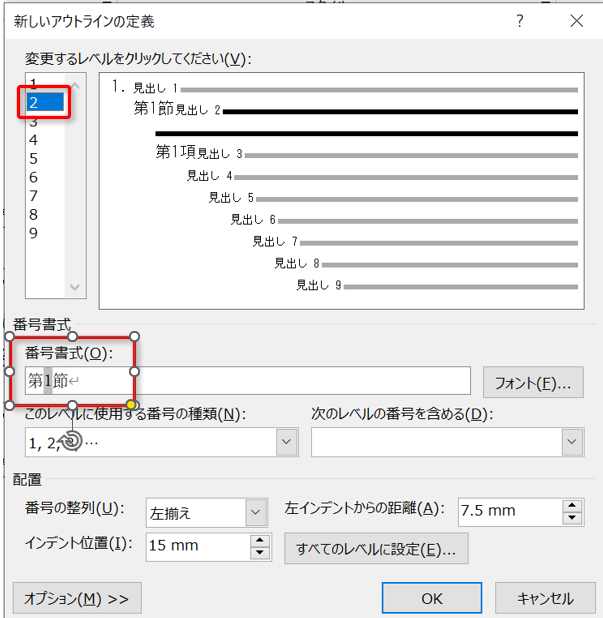
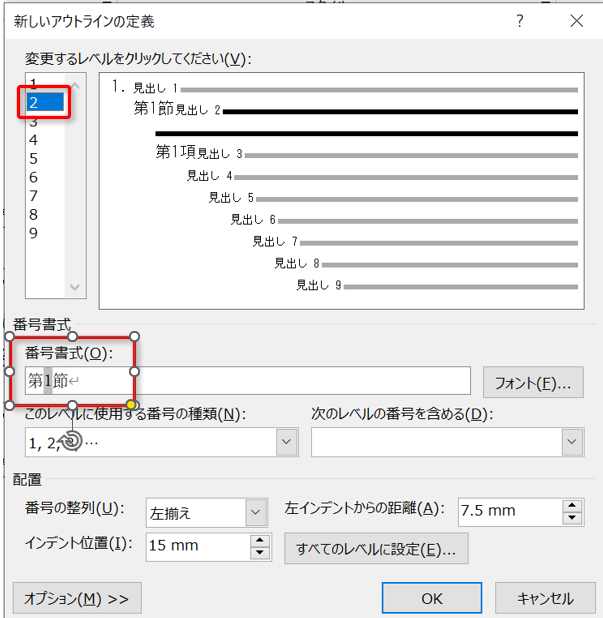
まず、「第」と「節」を消して、カーソルを「1」の前に持ってきます。
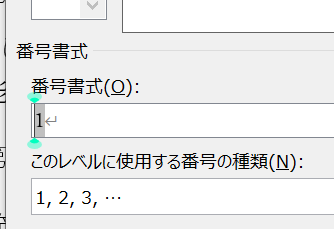
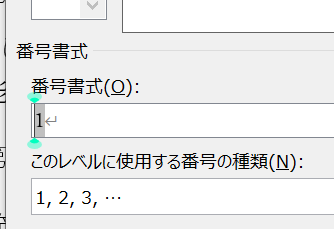
この状態で、【次のレベルの番号を含める】で、「レベル1」を選択します。すると、元々あった1の前に1が入ります。
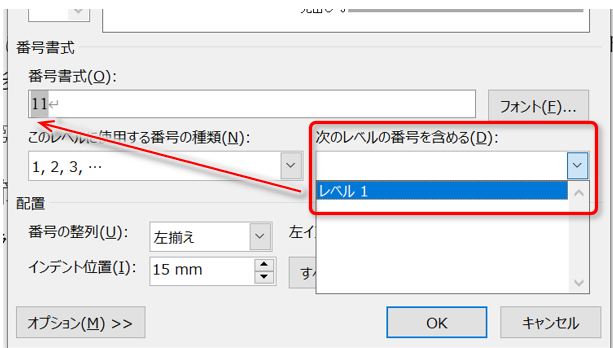
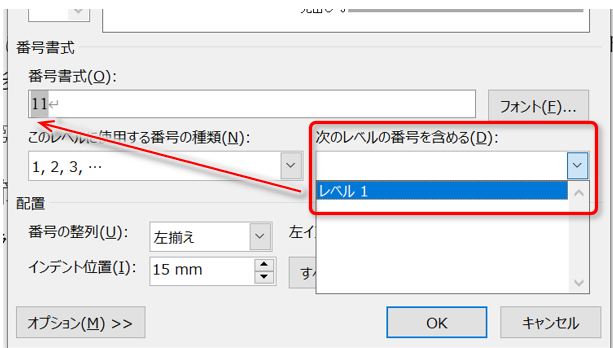
前の1は「1章の1」、後ろの1は「1節の1」です(ややこしい)。あとは、1と1の間にピリオドを打ちます。
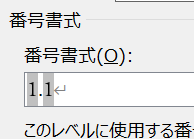
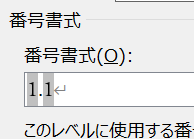
これでOKを押すと、レベル2の表記が変わりました。
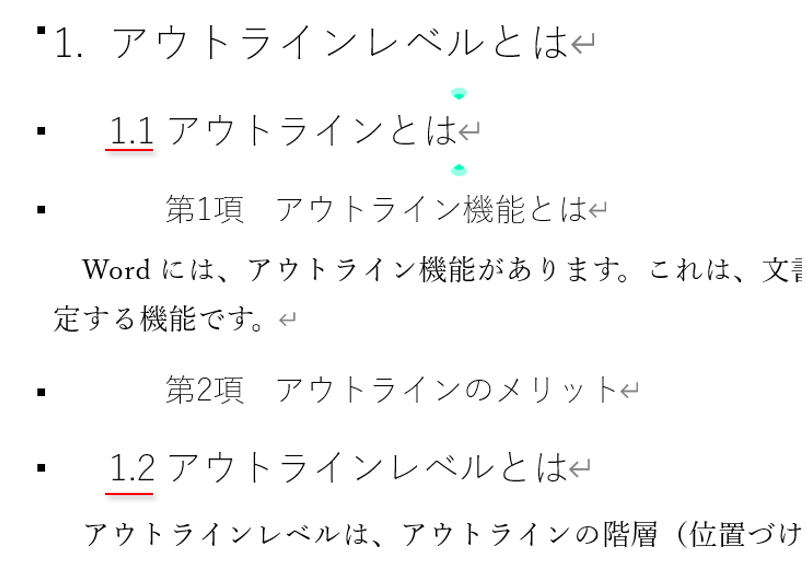
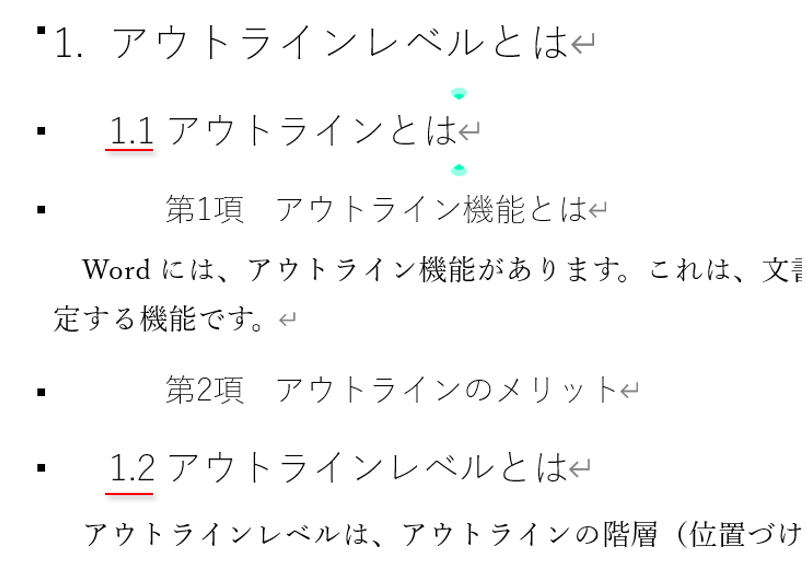
レベル3も同様です。【次のレベルの番号を含める】で、前から順にレベル1、レベル2を押します。
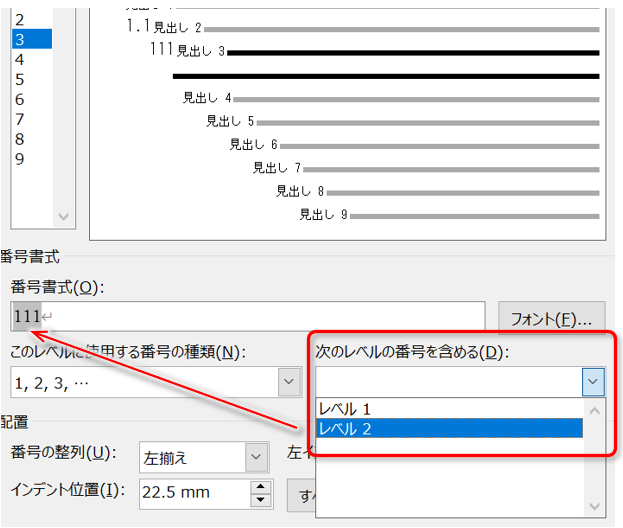
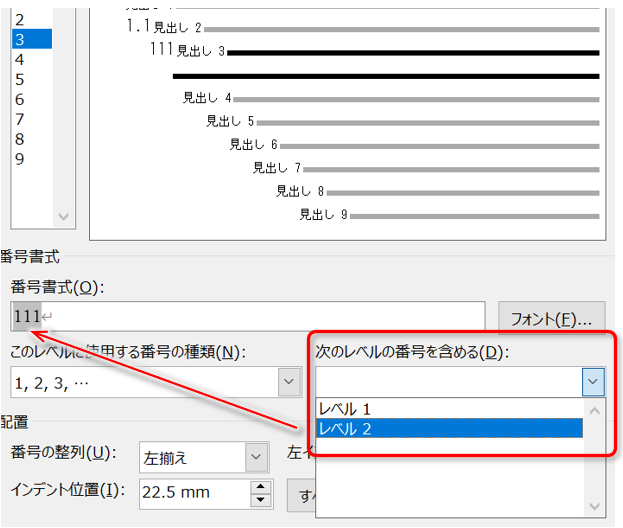
レベル1~3の1が並んでいます。間にピリオドを打ちば、完了です。
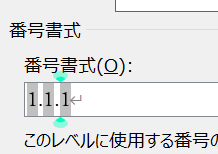
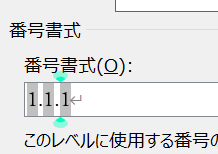
OKを押すと、レベル1~3まで設定できました!
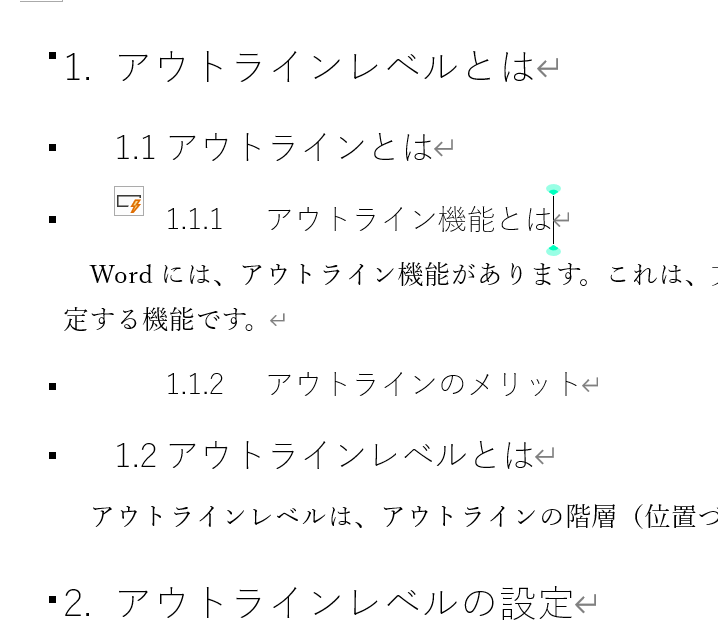
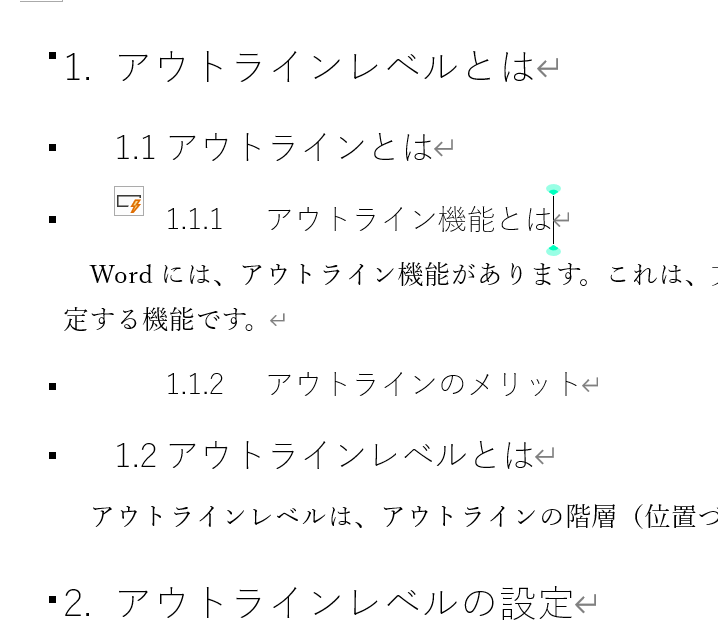



ちゃんと連番になってますね
ここでは1例を示しましたが、ピリオド以外にも自分好みの記号を使うこともできます。
これで一通りの設定が完了です!
もっと見出しを綺麗に整えたい方は、こちらの記事をご覧ください↓


英語文書では何て言う?
ちなみに、英語だと「章・節・項」は次のようになります。
- 章:Chapter
- 節:Section
- 項:Subsection
ただ、番号で書けば、言語に関係なく伝わりますね。
まとめ:文章力は仕事力
分かりやすい文章を書くことは、仕事において必須スキルです。ChatGPTが使える現在においても、生成された文章の良し悪しを判断できるのは自分だけです。
一生使える文章力を身につけるなら、書籍で学びましょう。一気にレベルアップできます。
おすすめ本まとめはこちら↓